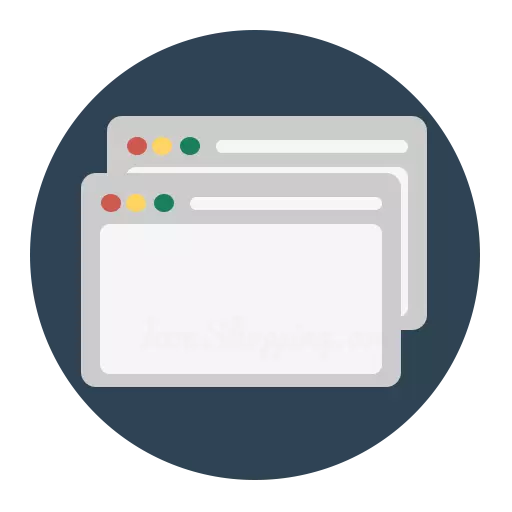
Mozilla Firefox хөтөч нь тохирох боломжит олон боломжит боломжууд юм. Тухайлбал, хэрэглэгч шинэ табыг тохируулж харуулах боломжтой.
Табууд нь ямар ч зураг авагчийн Mozilla Firefox-тэй хамт олондоо дуртай, шинэ таб үүсгэдэг, бид хэд хэдэн вэб нөөцийг нэгэн зэрэг зочлох боломжтой. Мөн таны амтанд шинэ табыг тохируулах, вэб серфинг нь илүү үр бүтээлтэй болно.
Mozilla Firefox дахь шинэ табыг хэрхэн тохируулах вэ?
Mozilla Firefox-ийн өөр нэг хувилбарыг нуугдсан Firefiet-ийн хувилбарыг нуугдмал хувилбар дээр байрлуулсан. Нуугдсан тохиргооны цэсийг ашиглан та шинэ табыг тохируулж, та шинэ табыг тохируулах боломжтой.
Жүжиглэхэд шаардлагатай байсан. Энэ нь Mozilla Firefox хаягийн мөрөнд шаардлагатай байсан бөгөөд холбоосыг дагана уу.
Тухай: тохиргоо
Хэрэглэгчид анхааруулга, далд тохиргооны цэс рүү тохиролцов.
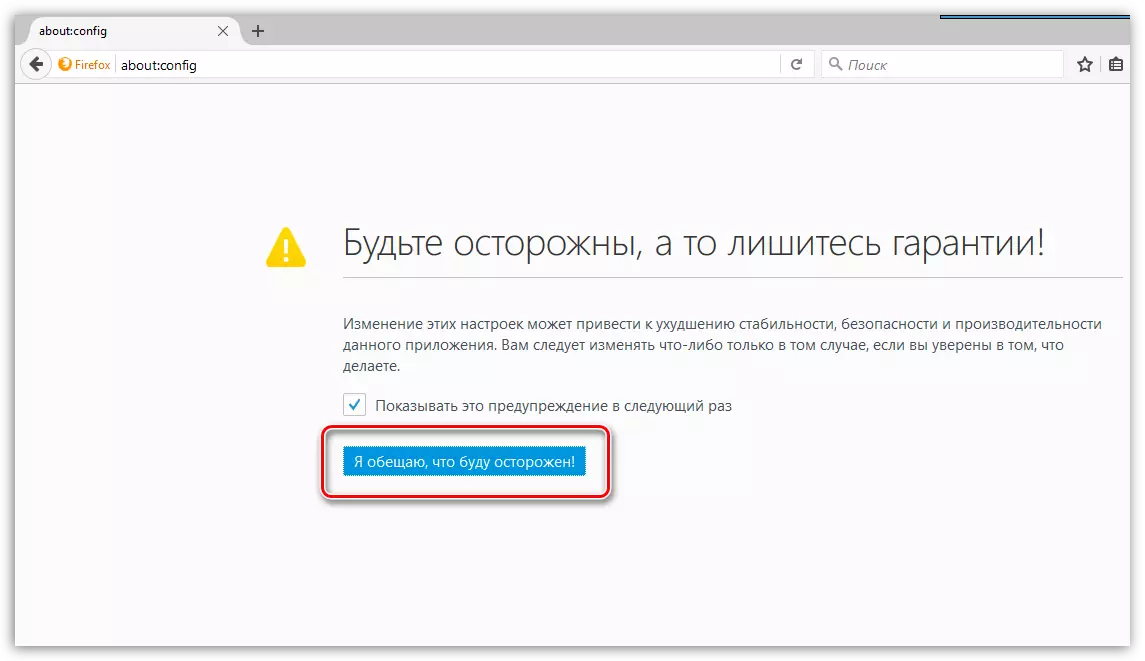
Параметрийг олоход шаардлагатай байсан. Хайлтын мөрийг харуулахын тулд CTRL + F товчийг дарж Ctrl + F Key Contrine-г дарж үүнийг хийх нь хамгийн хялбар юм.
Хөтөч.newtab.url
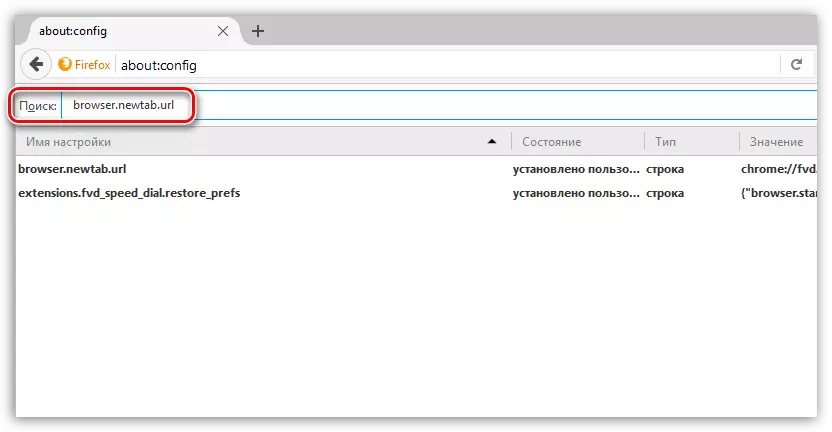
Параметрийг хоёр удаа дарж, шинэ таб үүсгэх бүрт та автоматаар ачаалагдах вэб хуудсыг автоматаар ачаалах боломжтой.

Харамсалтай нь, дараа нь энэ боломжыг арилгасан тул Mozilla Энэ арга барилыг үр дүнтэй байлгах гэж байгаа бөгөөд энэ нь дүрмийн дагуу, шинэ табын хаягийг өөрчлөх зорилготой.
Одоо зөвхөн вирус биш харин шинэ табыг өөрчилж чадахгүй, гэхдээ хэрэглэгчид.
Энэ талаар табыг хоёр аргаар өөрчилж болно: стандарт хэрэгсэл, гуравдагч этгээдийн нэмэлт.
Шинэ таб стандартыг тохируулах
Шинэ үндсэн таб үүсгэх үед Mozilla нь хөтөч дээр очсон шилдэг вэб хуудсыг харуулна. Энэ жагсаалтыг нөхөж болохгүй, гэхдээ шаардлагагүй вэб хуудсыг устгах боломжтой. Үүнийг хийхийн тулд хулганыг хулганаа аваачиж, дараа нь гаталж байгаа дүрс дээр дарж, загалмай дээр дарна уу.
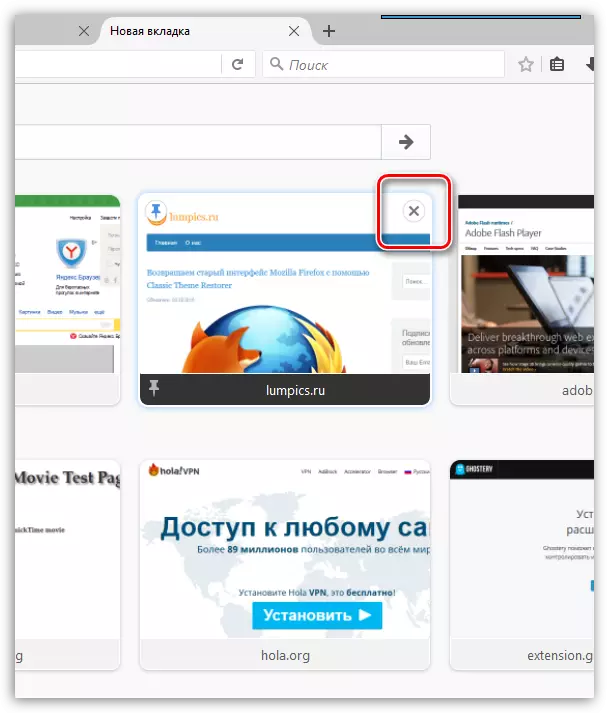
Нэмж дурдахад, хэрэв та хуудсыг байр сууриа өөрчлөхийг хүсэхгүй байгаа бол шинэ плитаны үзэмжээр, энэ нь шинэ плитаны үзэмжээр, үүнийг хүссэн байрлалд байрлуулж болно. Үүнийг хийх, курсорыг хуудасны бяцхан зүйлээр хадгалаад хүссэн байрлал руу шилжиж, дараа нь плита дээр байрлуулаад ПИН код дээр дарна уу.

Та байнга зочилсон хуудасны жагсаалтыг шингэлэх боломжтой, та Mozilla-г санал болгож болно. Үүнийг хийхийн тулд араа дүрс дээр шинэ таб дээр дарж, араа дүрс дээр баруун дээд буланд байрлуул, дэлгэцэн дээрх цонхны ойролцоо хайрцгийг шалгаарай "Санал болгож буй сайтууд".
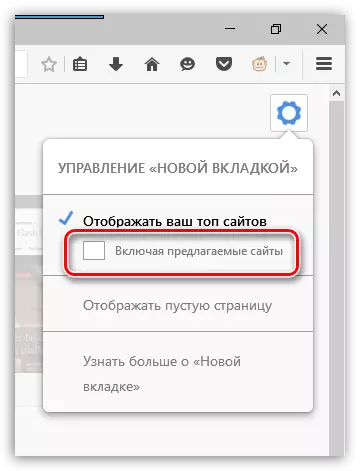
Хэрэв та шинэ таб дээр харааны хавчуургыг ч хүсэхгүй бол арааны дүрс дор нуугдаж байгаа бол арааны дүрс дор нуугдаж байгаа цэгийн цэгийг шалгана уу. "Хоосон хуудсыг харуулах".
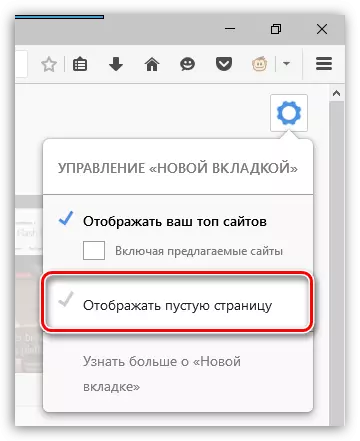
Нэмэлт ашиглан шинэ таб тохируулж байна
Нэмэлтийг ашиглаж байгааг мэдсэн нь мэдээж та Mozilla Firefox хөтөчийг бүрэн дахин дахин дахин дахин эхлүүлж болно.
Тиймээс, хэрэв та шинэ TAB-ийн гуравдагч талын цонхонд сэтгэл хангалуун бус байвал нэмэлт зүйлсийн тусламжтайгаар үүнийг дахин боловсруулж чадна.
Манай сайт дээр аль хэдийн нэмж оруулав. Эдгээр нэмэлтүүд нь танд шинэ таб үүсгэх бүрт үзүүлэхээр харуулах тэмдэгтэйгээр ажиллахад чиглэгддэг.
Харааны хавчуургыг татаж авах
Хурд руу залгах
Хурдан залгах
Mozilla хөгжүүлэгчид хуучин шинэ шинж чанаруудыг нэмж шинэ шинж чанаруудыг нэмж, хуучин шинж чанаруудыг нэмж оруулдаг. Шинэ табыг тохируулах чадварыг арилгах арга хэмжээ нь цагийг хэрхэн үр дүнтэй болох вэ - цаг хугацааг харуулах нь цаг хугацаа, гэхдээ одоо, одоо хэрэглэгчид бусад шийдлүүдийг хайх хэрэгтэй.
